Sai导入新笔刷的操作方法
1、在sai没有运行的状态下去安装根目录中找到“toolnrm”文件夹;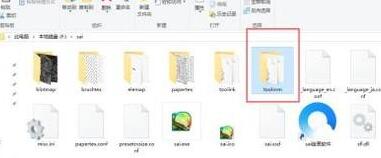
注:如果不知道根目录在哪,则右键桌面快捷方式点击“打开文件所在位置”
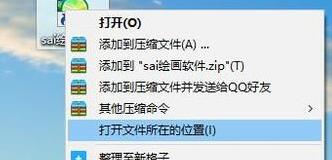
2、将在网上下载的文件导入到该“toolnrm”文件夹中,如出现重复选项,选择“让我决定每个文件”(这是windows10操作系统下的,windows7选择“复制但保留原文件”),以防将原有的笔刷覆盖掉
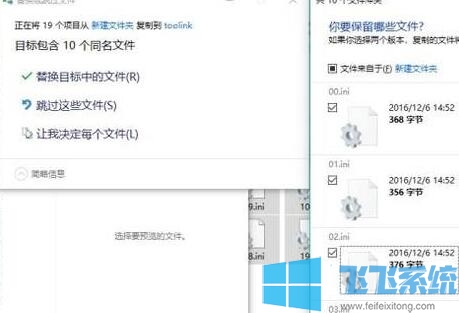
3、导入完毕后,可能会存在同名的笔刷,可以在文件夹中查看同名笔刷是否为同一类,如果是删除一个就好,如果不是改掉其中一个的名字即可。不进行这一步的话,在使用sai笔刷的时候可能会看到两个一模一样的笔刷,若不介意则可以忽略这一步。如图所示显示预览窗格(windows10系统下),这可以看到文件的大致信息。“name”信息一致即为相同笔刷,不一致则不同。
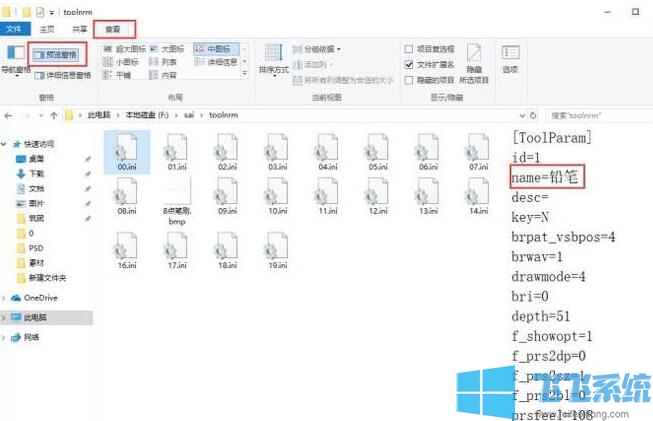
4、完成添加后重新打开SAI即可看到新的笔刷!
以上便是深度系统给大家分享介绍的Sai导入新笔刷的操作方法!
分享到: